
FlyingDeuk's
샤오미에도 비슷한 제품이 있다. 조금 비싼 편이라… 일단 한번 써보자하는 마음으로 저렴한 것을 먼저 구매해 봤다. 좋다…
IR 적외선만 중간에 가려지지만 않으면 주변 모든 리모컨을 무력화 시킬 수 있다.
즉 wifi에 기기를 연결하고 IR 제품의 리모컨 값을 등록하면 스마트폰으로 제어가 가능하다.
이는 구글 홈(네스트) 스피커와 연결 또는 안드로이드폰의 구글 어시스턴트를 이용하면 보이스로 예전 방식의 모든 전자제품을 제어가 가능해진다.
신박한 제품이다!!!
스마트 무선 IR 방식의 리모컨
리모컨의 방식은 크게 4가지 정도(적외선, 라디오 주파수, 와이파이, 블루투스…)가 많이 사용된다. 방식마다 장단점이 존재하게 된다.
- 적외선 : 일반적인 TV 리모컨 빛이 전달되지않는 벽이 있으면 사용이 불가함.
- 라디오 : 주파수에 따라 다르나 일반적인 벽은 통과가 가능함.
- 와이파이 : 기기내에 Iot와 같은 Embedded 컴퓨터가 필요하다. (가격이 비쌈)
- 블루투스 : 요즘 나오는 스마트 TV의 리모컨 10m 정도의 거리 제한이 있음
이중 IR 방식의 리모컨 역할을 하는 제품으로 어플로 스마트폰에서 제어가 가능하다.
구입하기
통합 리모컨 스마트 리모컨등등의 이름으로 불리우는 제품을 한번 써보고자 구매해봤다. 결과는 대 만족!!

알리에서 8.5불 정도에 구매했다. RF, IR 방식 둘다 지원하는 기기는 25불 정도로 다른 포스팅 참조…
제품 정보

아마존 “알렉사” 구글 “오케이 구글” 모두 지원한다.

오래된 모든 기기의 리모컨을 대체 가능하다.

DIY로 자신만의 리모컨도 만들 수 있다.
너무 오래된 기기이거나(리모컨 데이터베이스가 없는 경우) 유명 회사의 제품이 아닌 경우…
불가능은 없다
제품 사용법
어플 설치
기기는 TUYA라는 회사의 제품이지만 Smartlife라는 어플을 이용하면 된다.
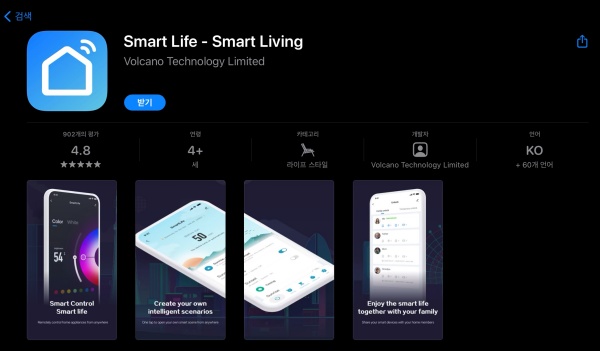
구글, 애플 모두 같은 이름으로 검색하면 설치가 가능하다.
어플내 제품등록
처음 어플을 실행하고나면 회원가입을 먼저 해야한다. 구글계정으로 회원가입후 화면은 아래와 같다.
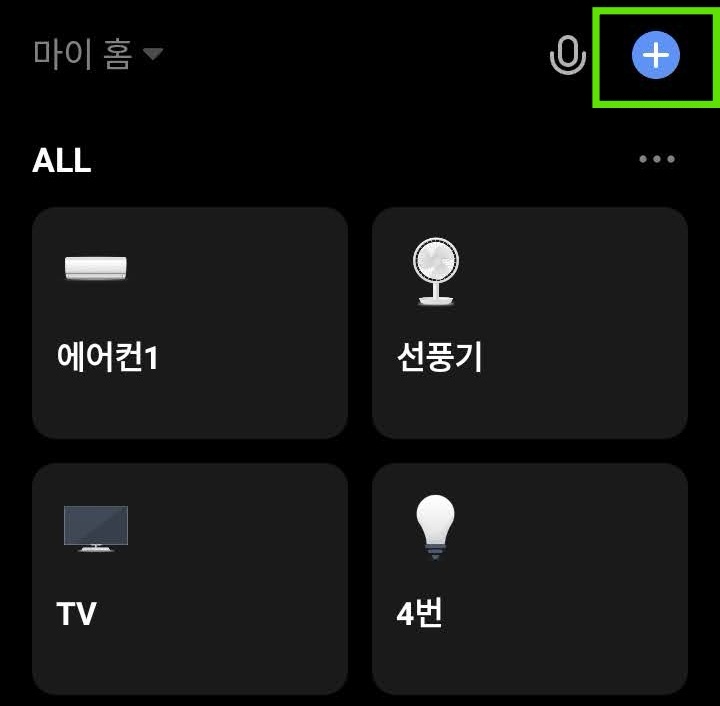
회원 가입후(구글계정) 첫화면에서 “+“를 눌러 기기를 추가한다.
위의 그림은 이미 본인이 추가한 장치들이니 무시…
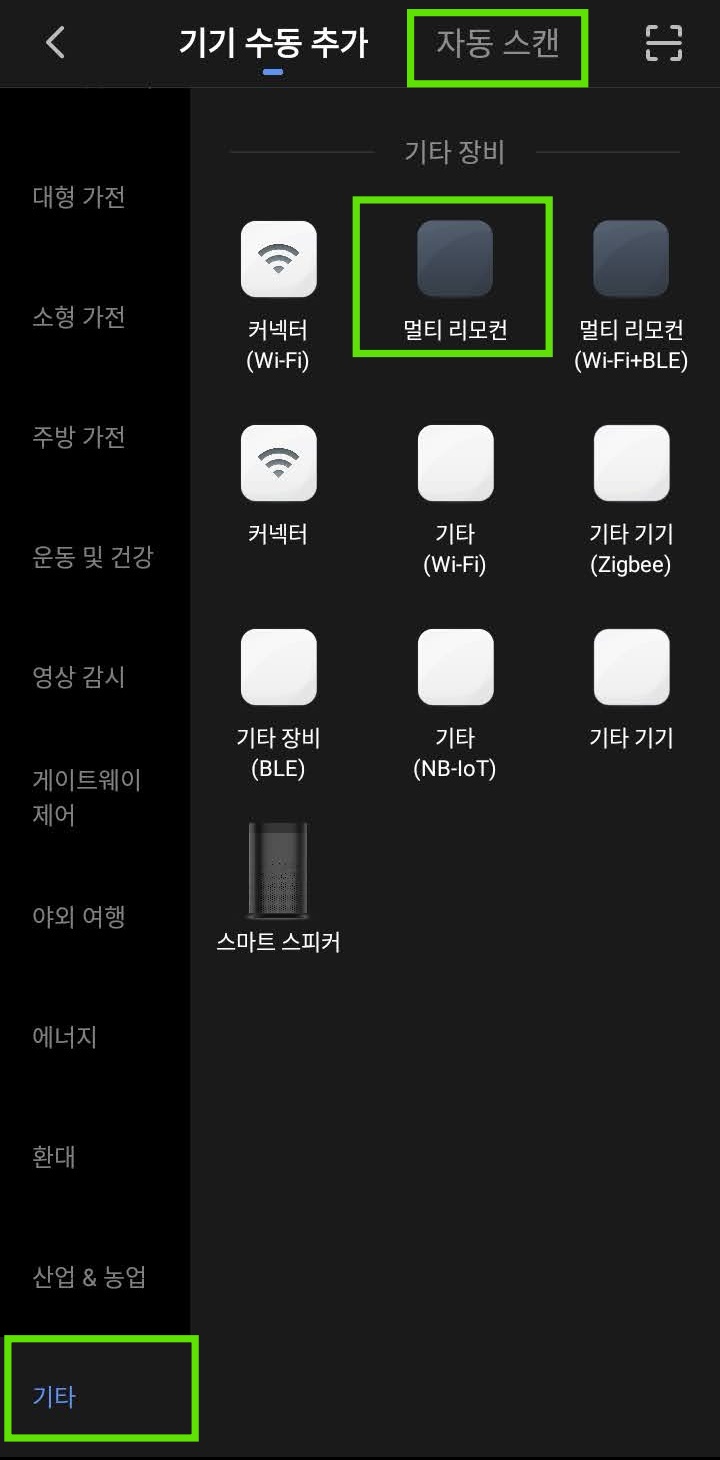
정말 많은 기기들을 지원한다는 거에 놀랍다. 이중 리모컨에 해당하는 것은…
기타 -> 멀티 리모컨
자동스캔으로도 가능했던거 같은 데 오래되어 기억이 잘 나지않는다… 한번 도전…!!
아래는 수동으로 등록하는 방법이다.
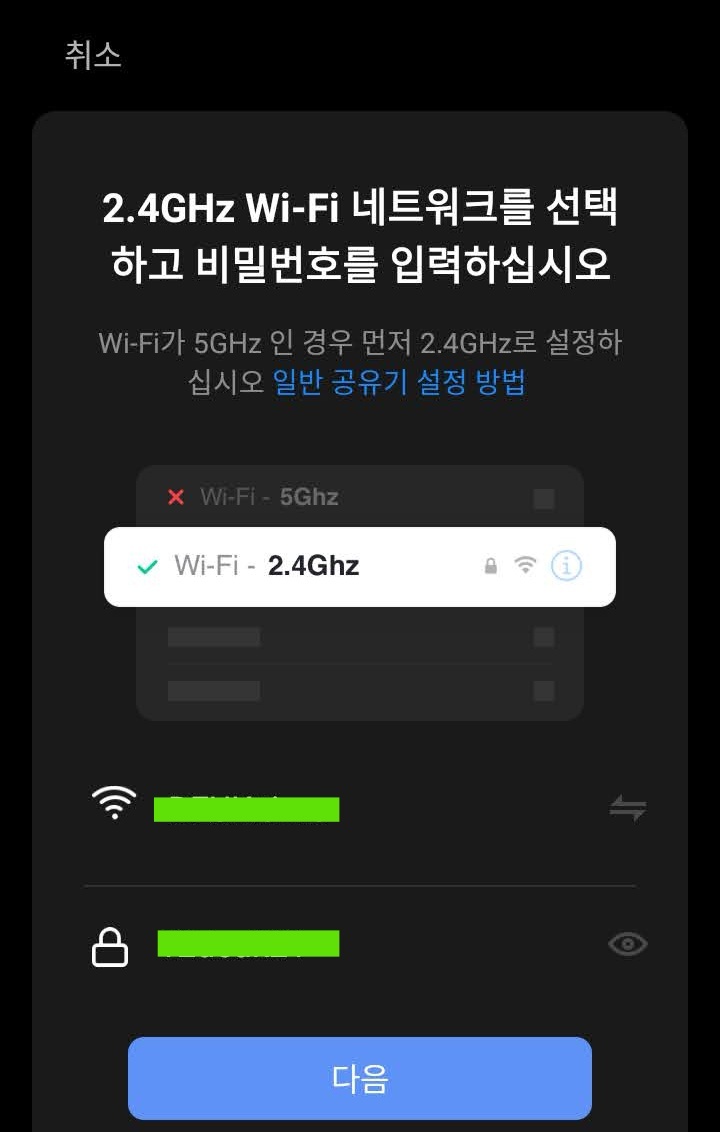
해당 제품은 2.4Ghz만 지원한다. 굳이 빠른 5Ghz까지는 의미가 없어서 가격을 줄이기 위한 것이라 판단된다.
wifi연결하는 제품을 하나라도 써 본 사람이라면 키보드와 화면이 없는 IoT 기기들은 다 이런 방식으로 wifi 암호를 전송하게 된다…

위에 있는 기기들은 첫 설치후에는 보이지 않는다…
등록된 “Universal…“를 선택해서 리모컨을 추가해야함… 여기까지 되면 스마트 리모컨 추가는 완료됨!!
자동 리모컨 등록
위 화면과 같이 제품이 어플내에 등록되었다면 이제는 컨트롤할 리모컨을 추가하면된다.
이미 모든 전자제품의 리모컨 값들은 모두 공개가 되어 있다. 해당 정보를 활용하는 법이다.
가장 중요한 것은 전원이 연결된 상태에서 IR 즉 기기가 IR을 쏠 때 TV나 에어컨이 신호를 받을 수 있는 적당한 곳에 놓아야 한다.
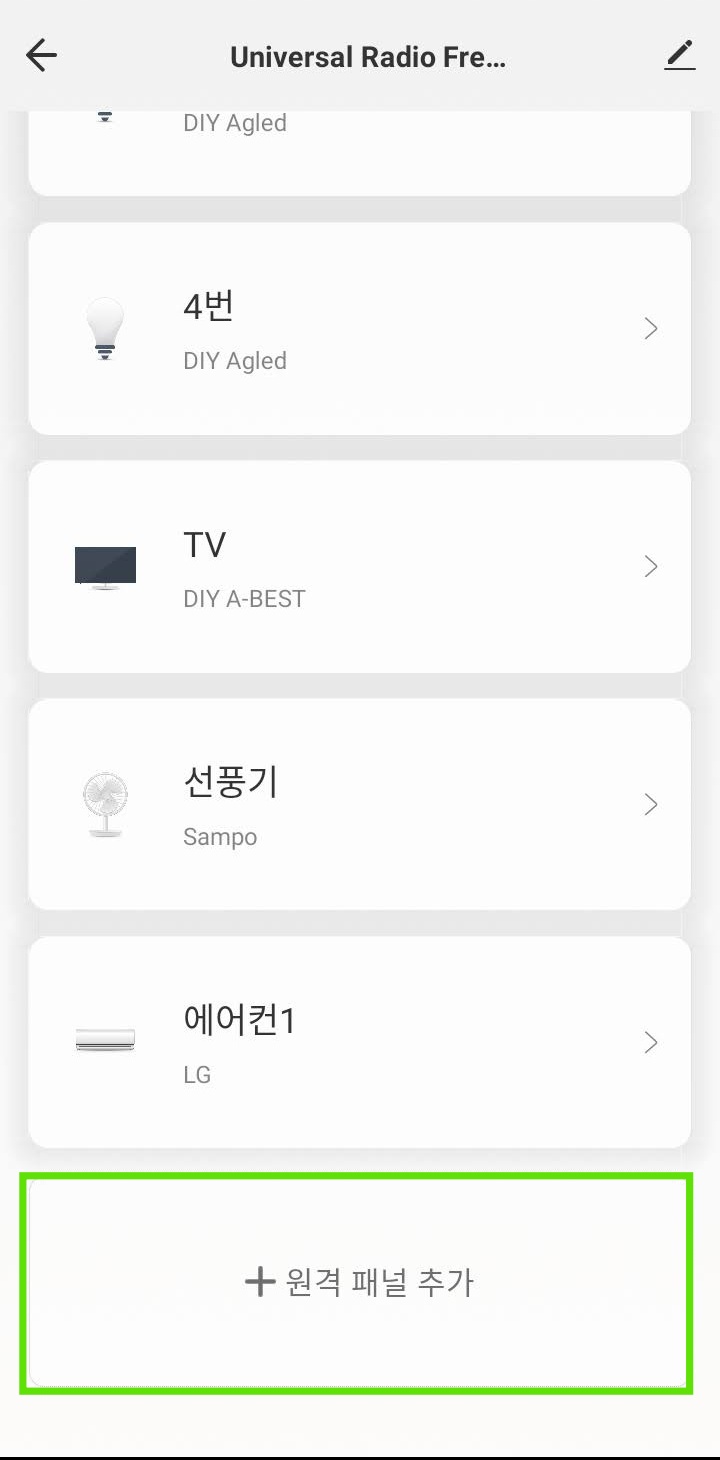
상기에 명시한 Universal…를 선택하면 +원격 패널 추가로 리모컨을 추가할 수 있다.
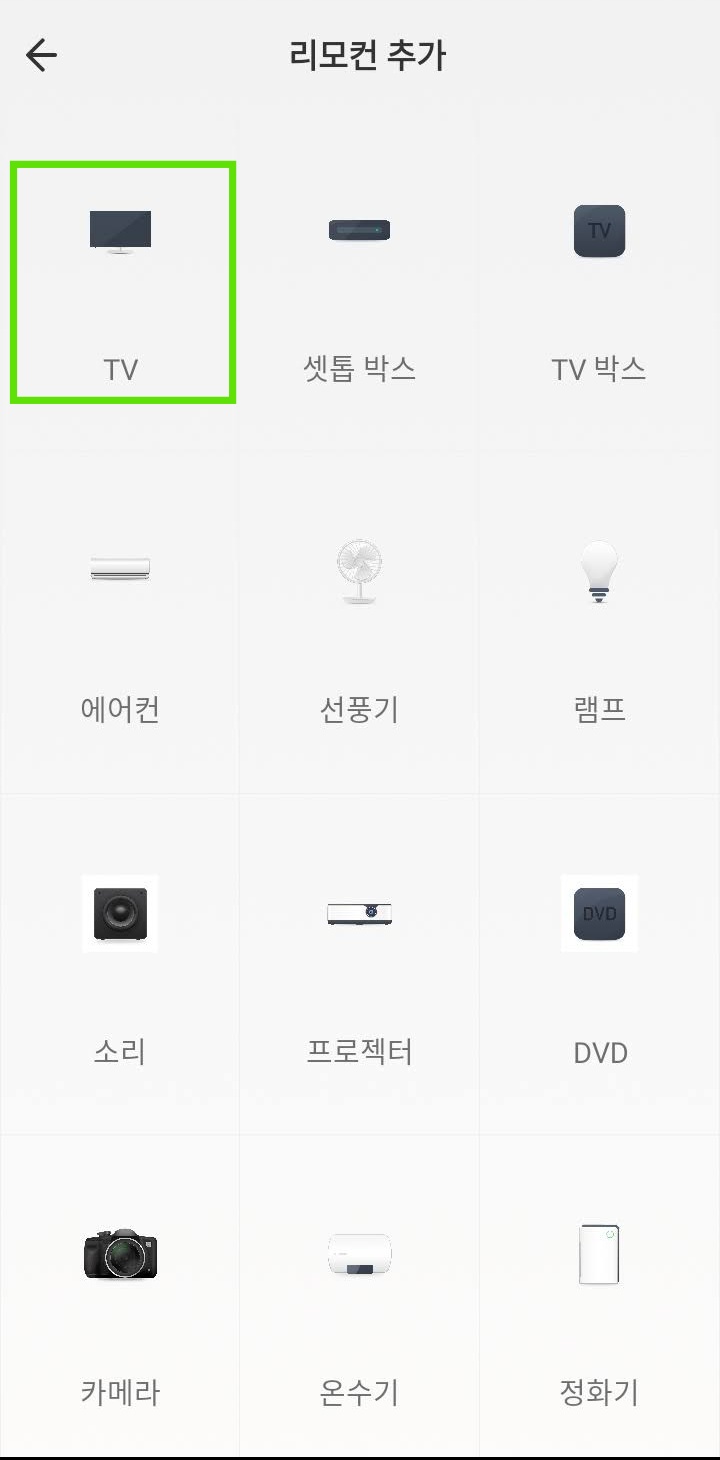
TV를 예를 들어 선택하면…
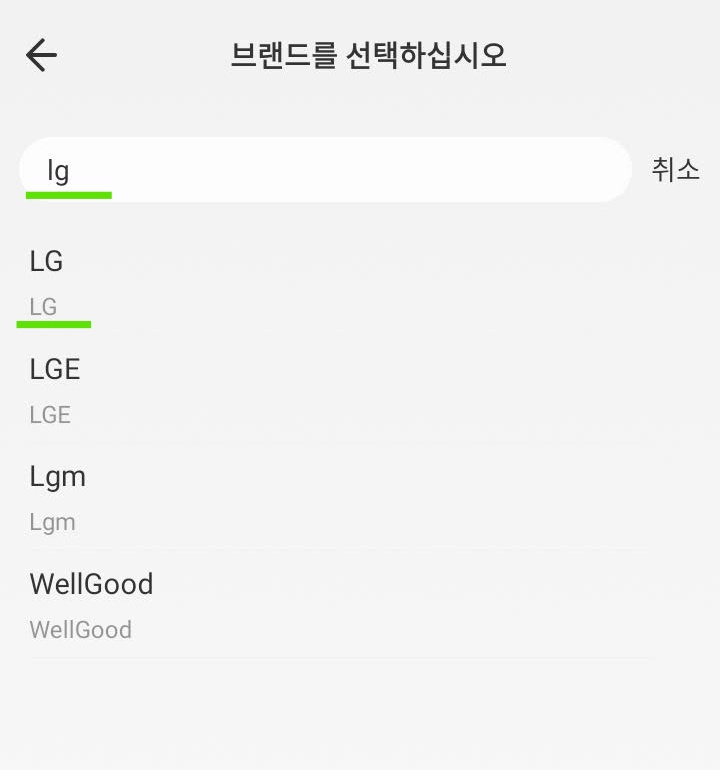
어마어마하게 많은 브랜드의 정보를 확인할 수 있다.. (거의 전세계 모든 전자제품을…)
스크롤해서 찾는냐 검색으로 찾는냐… 검색한다. LG
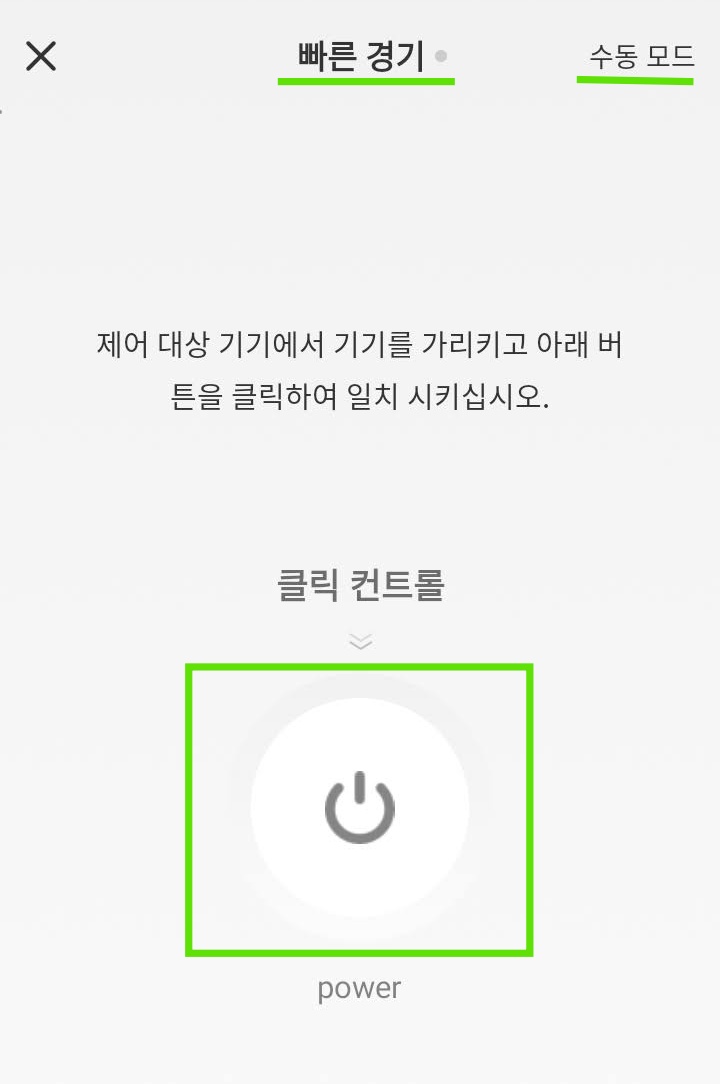
한글 번역이 재미있다. 빠른 경기 Quick Race??
어쨌든 빠른 경기 나 수동 모드 둘다 사용이 가능하다.
빠른 경기의 경우 스마트폰의 power를 눌러 해당 TV의 전원이 켜지면 성공이다.
수동 리모컨 등록
상기의 절차가 잘 안된다면 수동으로도 등록이 가능하다.
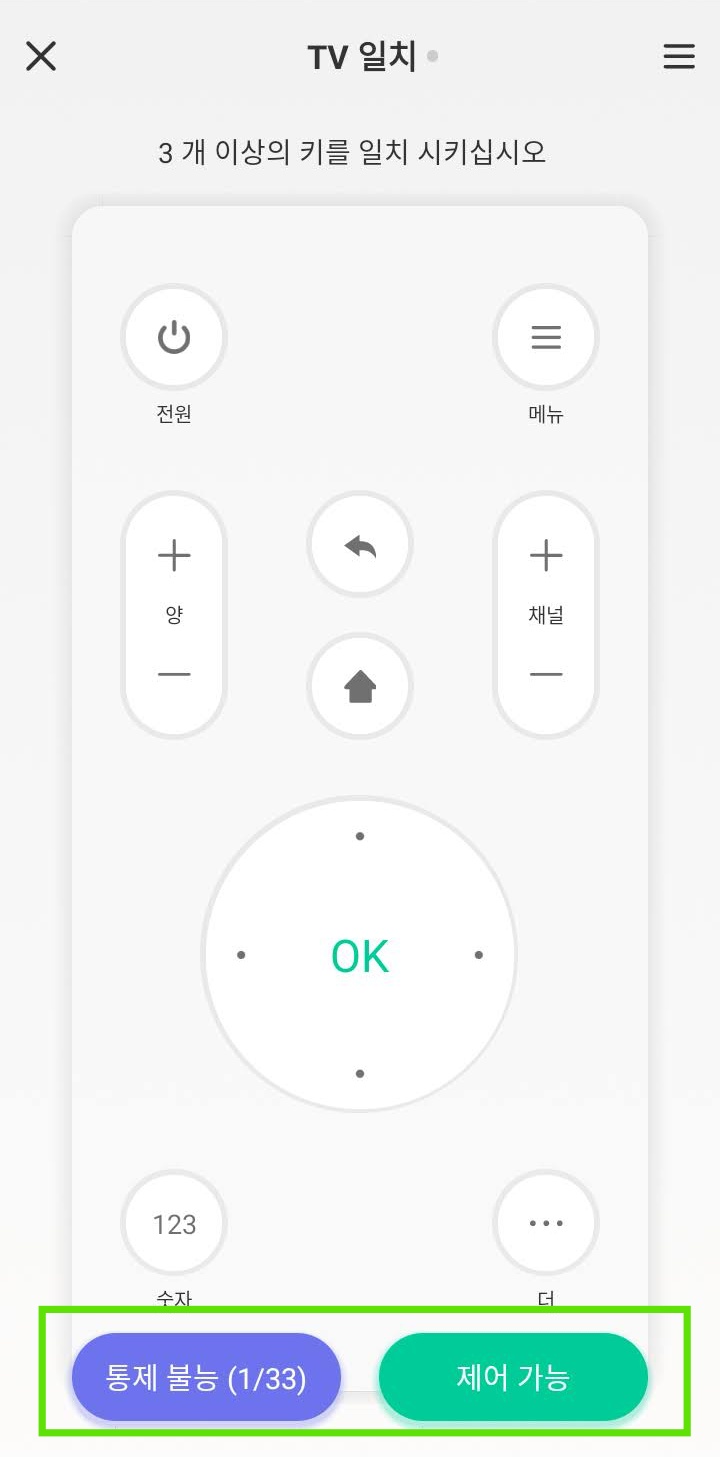
수동모드에 들어와 위와 같이 3개 정도의 버튼이 작동한다면 맞는 제품의 정보를 사용할 수 있게 된다.
3개정도가 일치되면 해당기기의 정보는 신뢰성이 있다고 보는 것임.
통제불능 33개의 데이터베이스에서 맞아야한다. 제어가능누르면 최종적으로 등록이 된다.
DIY 리모컨 등록
모든 전자제품회사가 왜 자사의 리모컨 데이커를 제공할까? 아닐거란 생각은 아래의 기능을 보면 알 수 있다.
모든 RF든 IR이든 제어신호를 보내게 되는 데 이는 복제가 된다. 그래서 학습이라는 것을 통해서 자신만의 리모컨도 만들 수 있다는 얘기다… ㅎㅎㅎ 학습형 리모컨이라는 것을 검색해보면 흥미로운 제품이 많다.
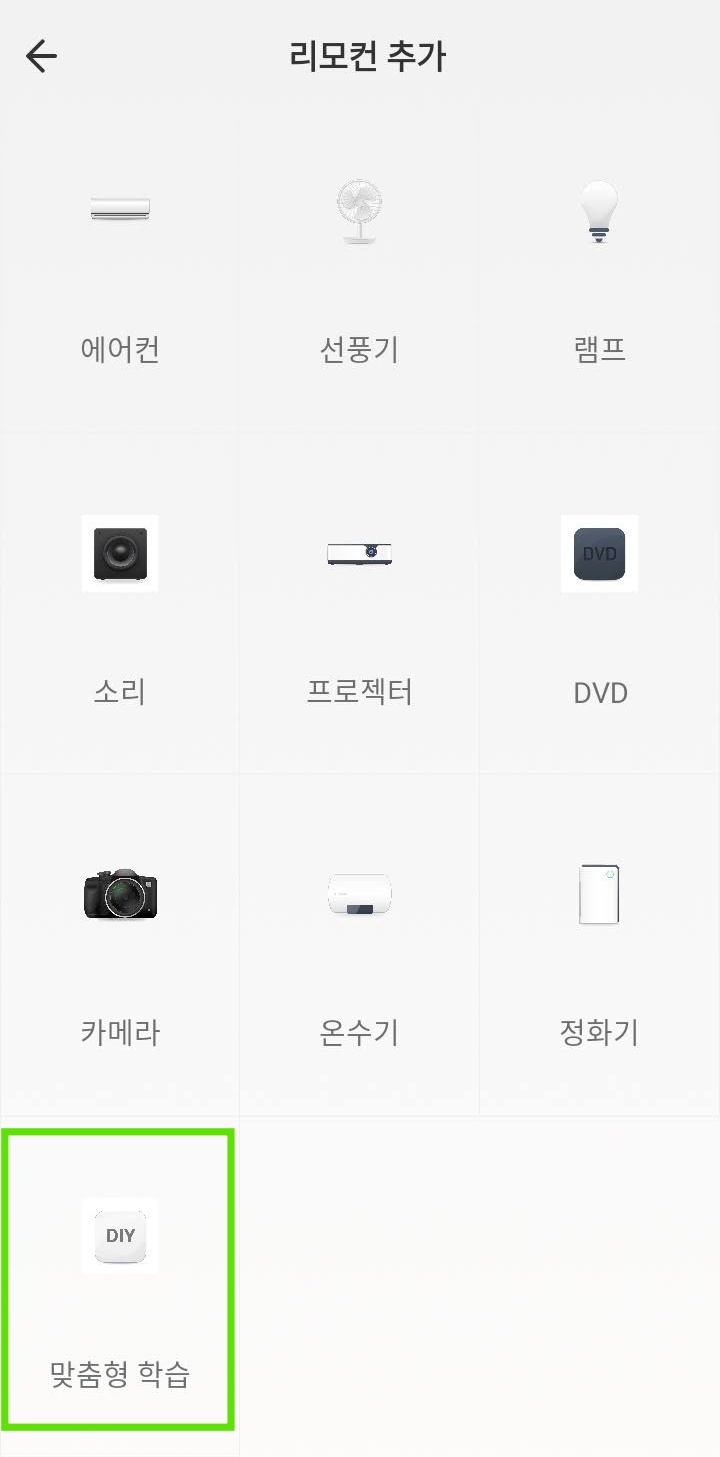
리모컨 추가에서 DIY 맞춤형 학습을 누른다.
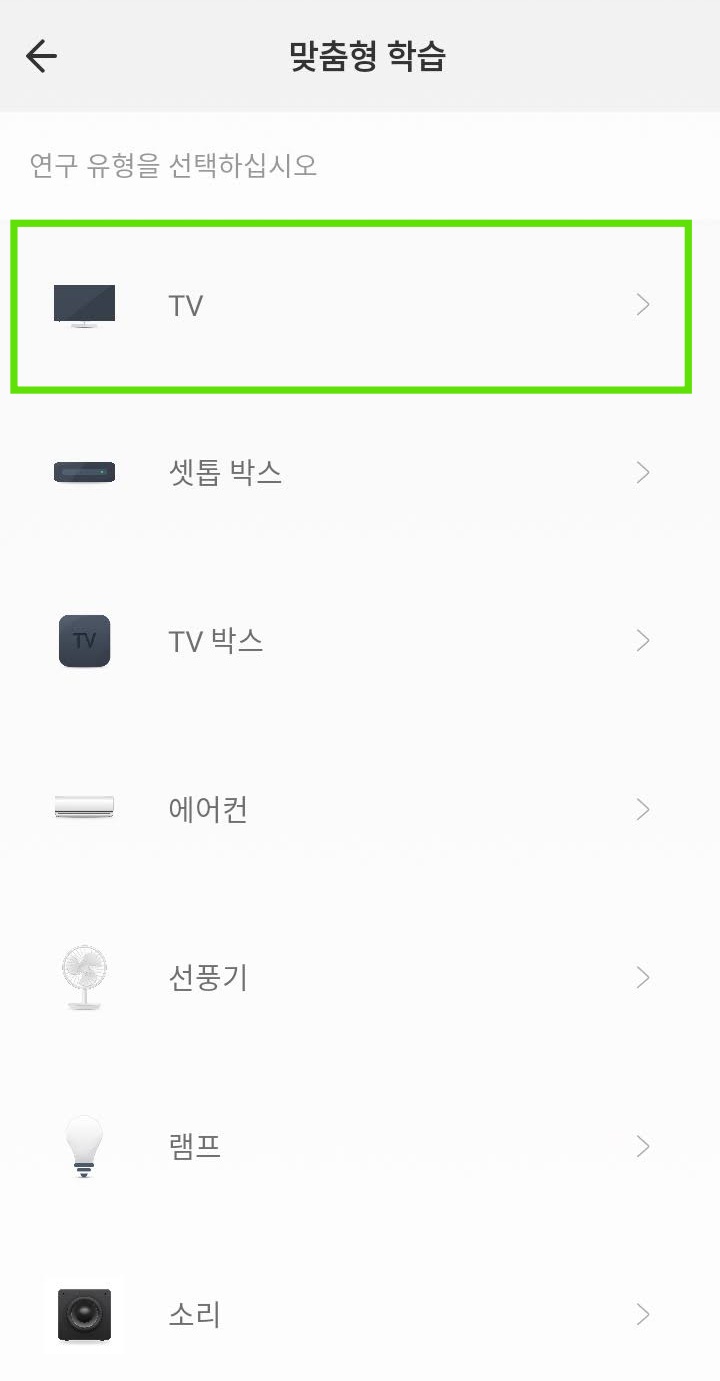
맞춤형 학습에도 약간의 유형은 필요한 가 보다..
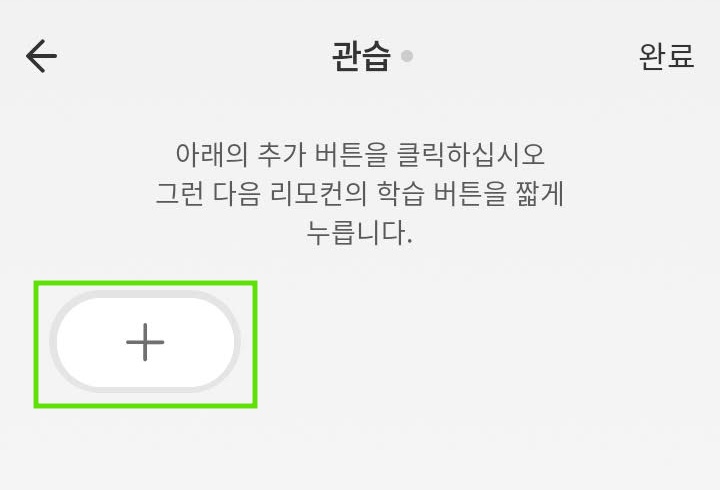
관습?? ㅎㅎㅎ Custom인가 보다!!! ㅎㅎㅎ
추가 버튼을 누른다. 이는 버튼하나하나에 시그널을 넣어서 사용할 수 있게 된다… 놀라운 세상…
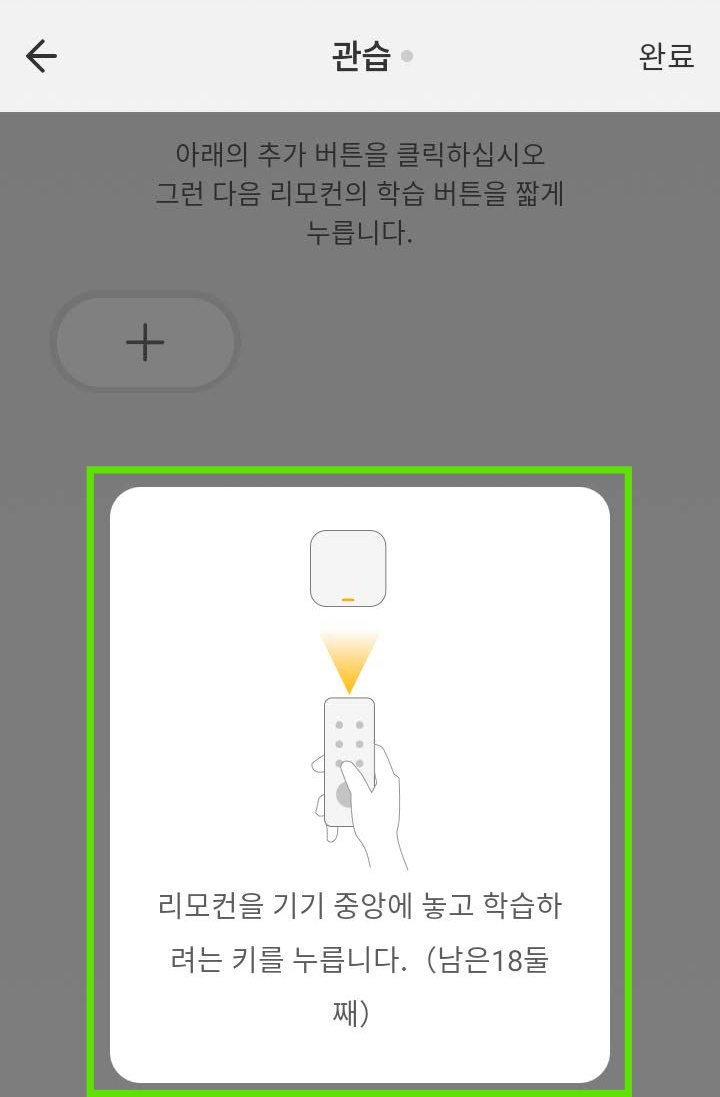
스마트 리모컨 (구매한..)앞에 그림과 같이 설정하고 싶은 리모컨의 값을 눌러서 저장해준다.
인식이 되고 나면 LED가 깜박이고 인식되었는지 스마트폰에서 알려준다.
위의 방법으로 내가 원하는 버튼에 원하는 기능을 넣어서 사용할 수 있다.
너무 오래된 제품, 유명하지 않은 제품은 기존 리모컨만 있으면 다 등록이 가능하다. 우리집 거실등 리모컨을 등록해서 사용하고 있다. 1-6번등을 제어하는 리모컨을 복사해서…
리모컨의 예
제품을 등록하고 이름도 붙여주면 해당하는 기능을 스마트폰으로 이용이 가능하다.
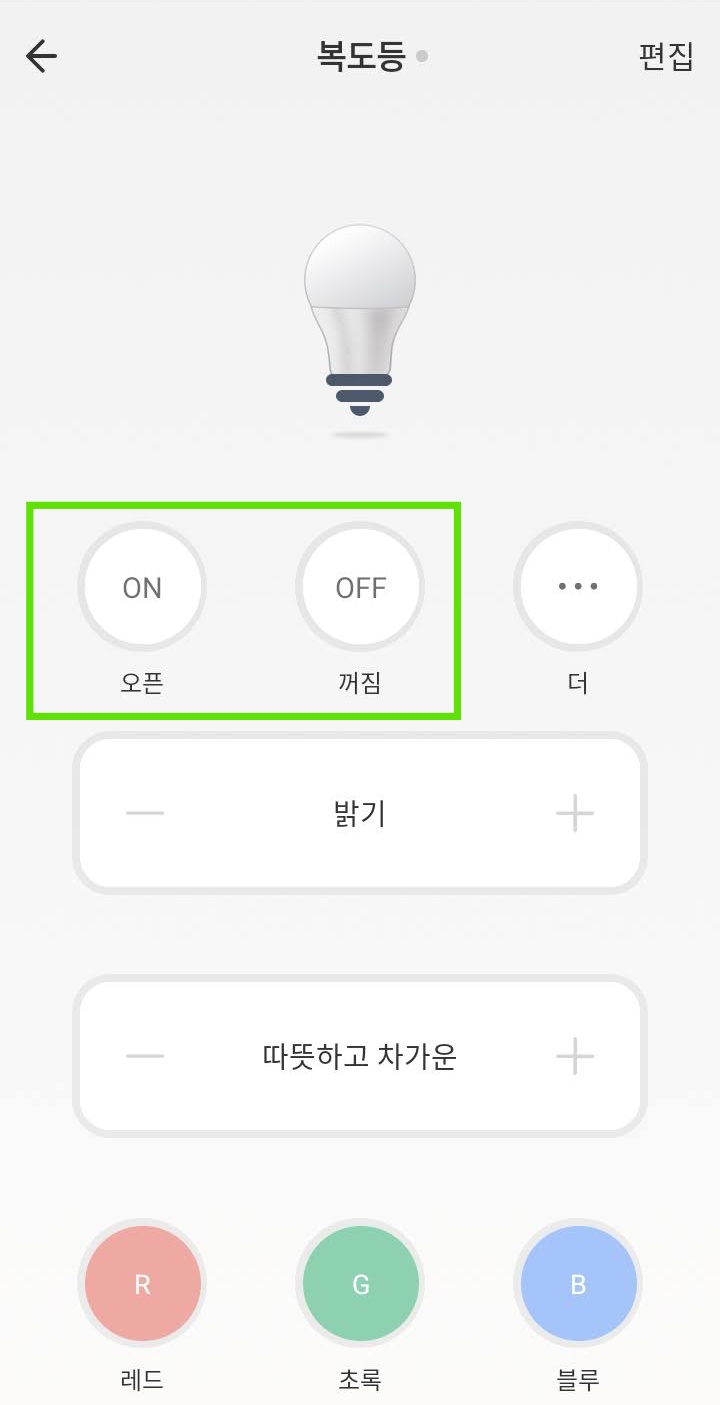
복도등 리모컨을 복제해서 on/off만 등록해서 사용중…
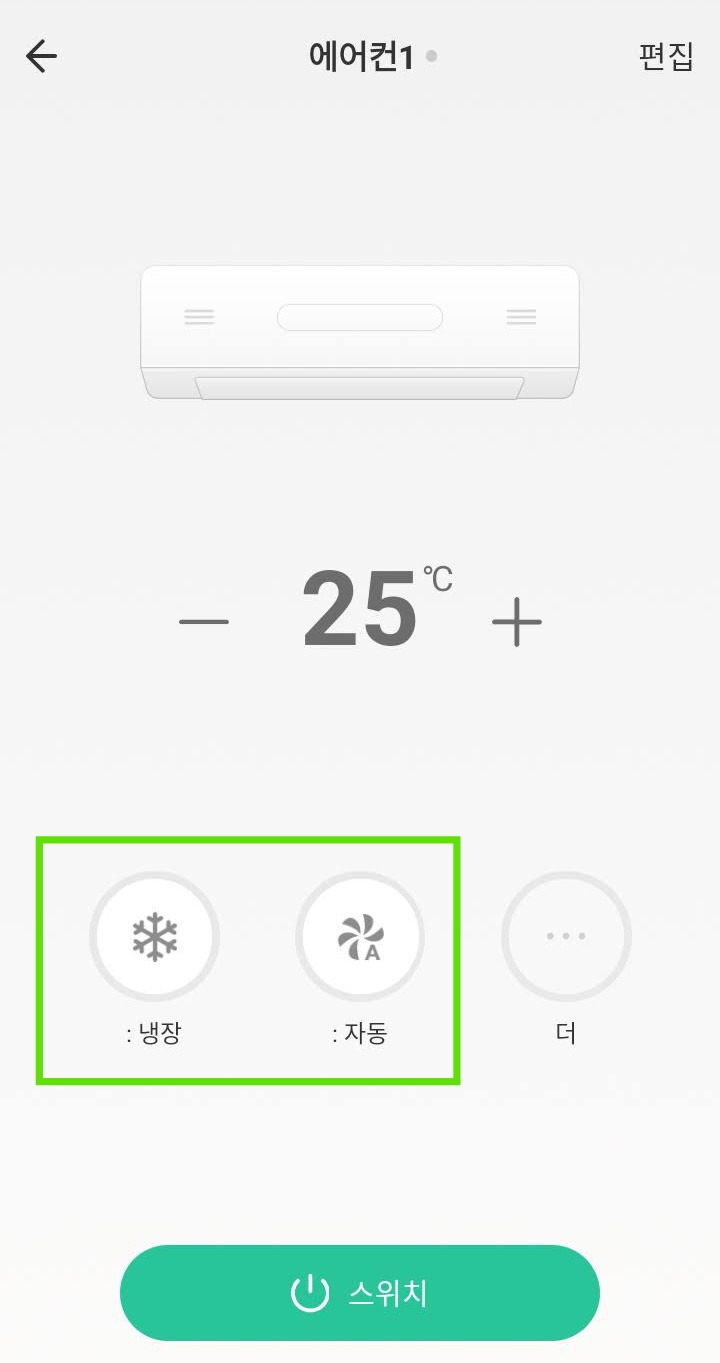
15년된 에어컨 전원 냉장, 자동정도만 등록해서 사용중…
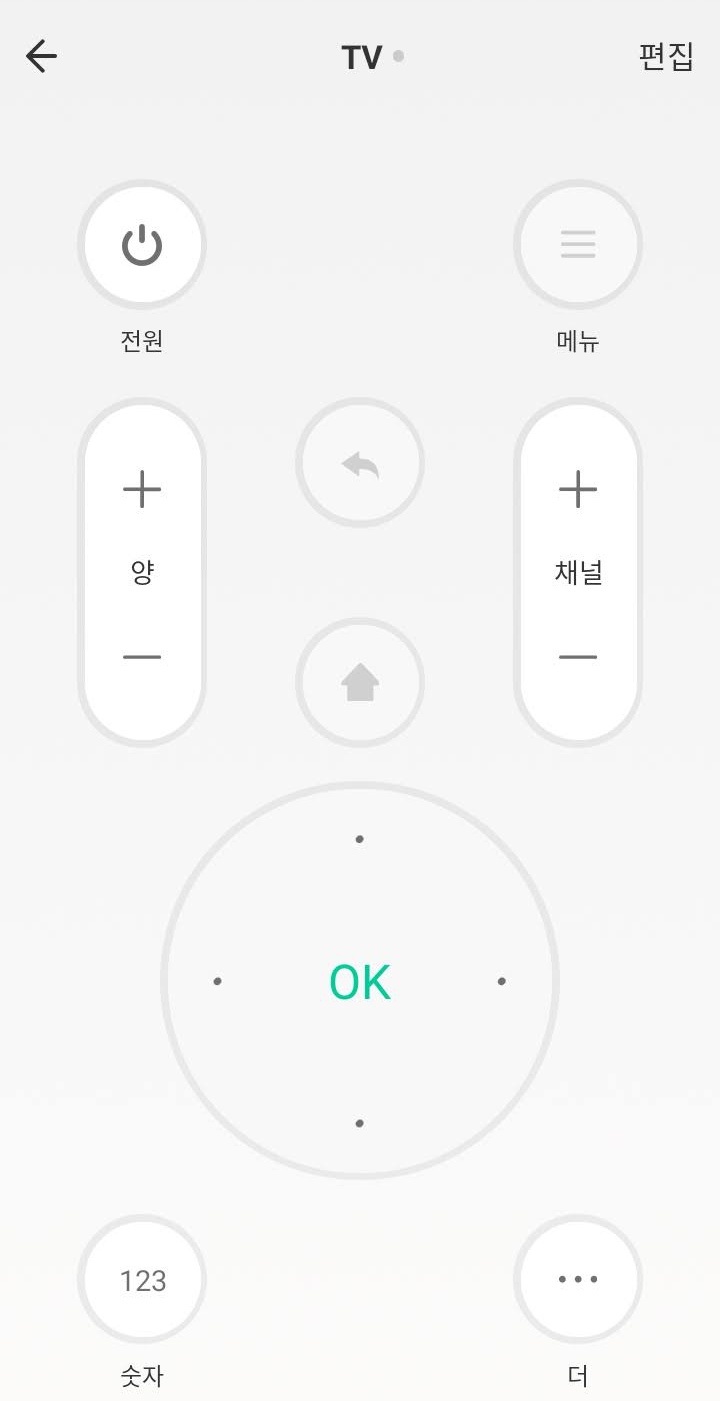
프로젝터는 숫자등록이 안되어 전원만 사용중…
위의 예시 모두 오래된 제품들이고해서 거의 DIY로 버튼만 등록해서 사용중이다…. 나중에 나오겠지만 어차피 “OK Google”에서는 전원정도만 작동한다.
구글 홈 등록 사용법
구글 홈 포스틍은 자세히 다룰 예정이지만 여기에는 간단하게 해당 기기만 언급해서 다르겠다. 더 많은 정보는 블로그내에서 검색 또는 categories를 이용하면 됨.
구글 홈내 어플 등록
Google Home은 안드로이드, 애플에 다 설치가능하다.
안드로이드 폰은 구글 어시스턴트로도 보이스 제어가 가능하다.
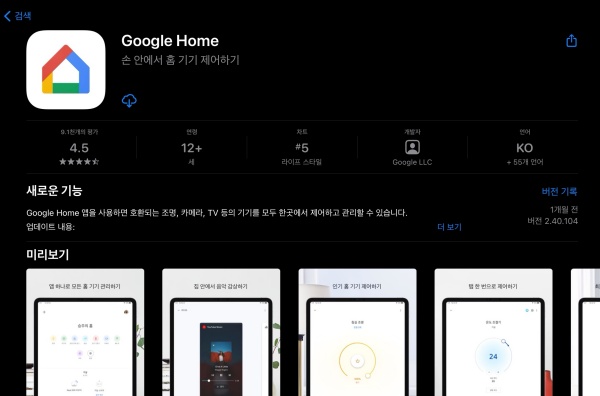
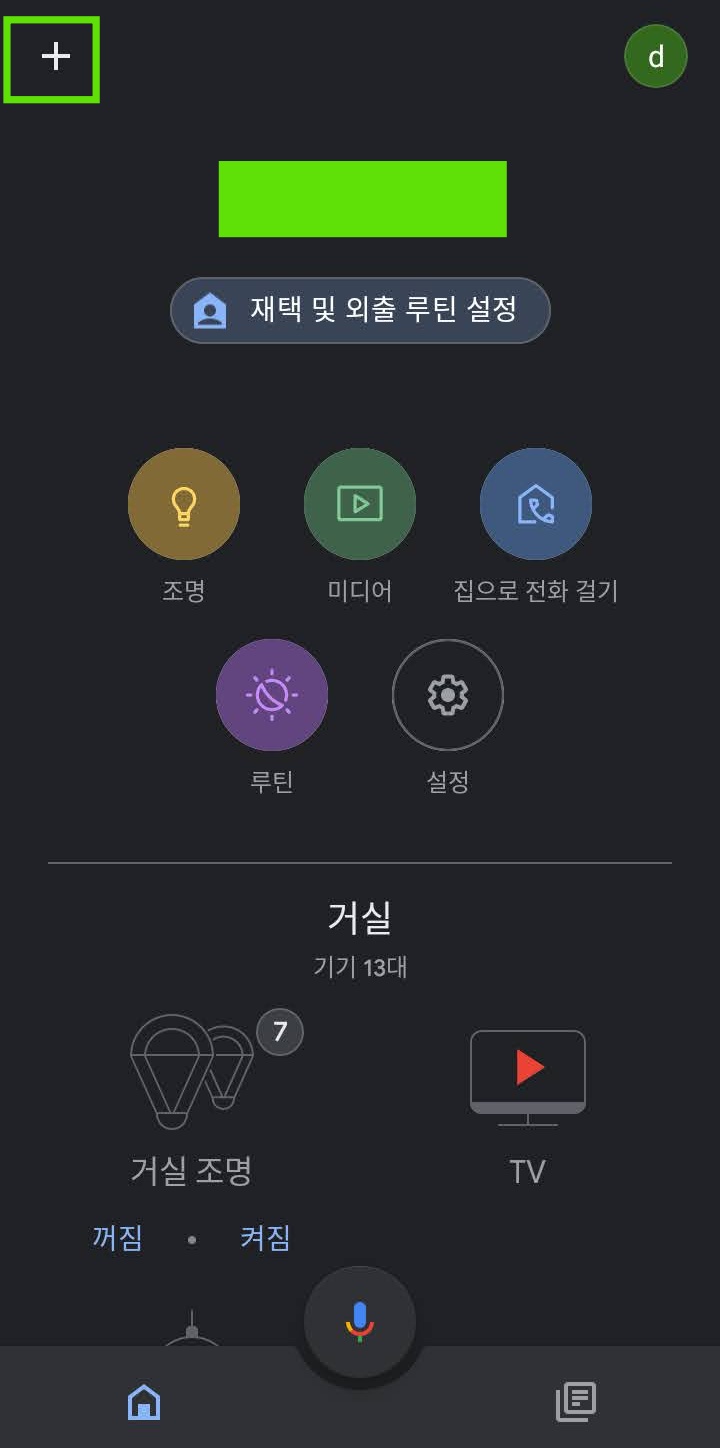
구글홈은 이미 사용중이라 가정하고 “+“를 눌러 어플을 추가한다.
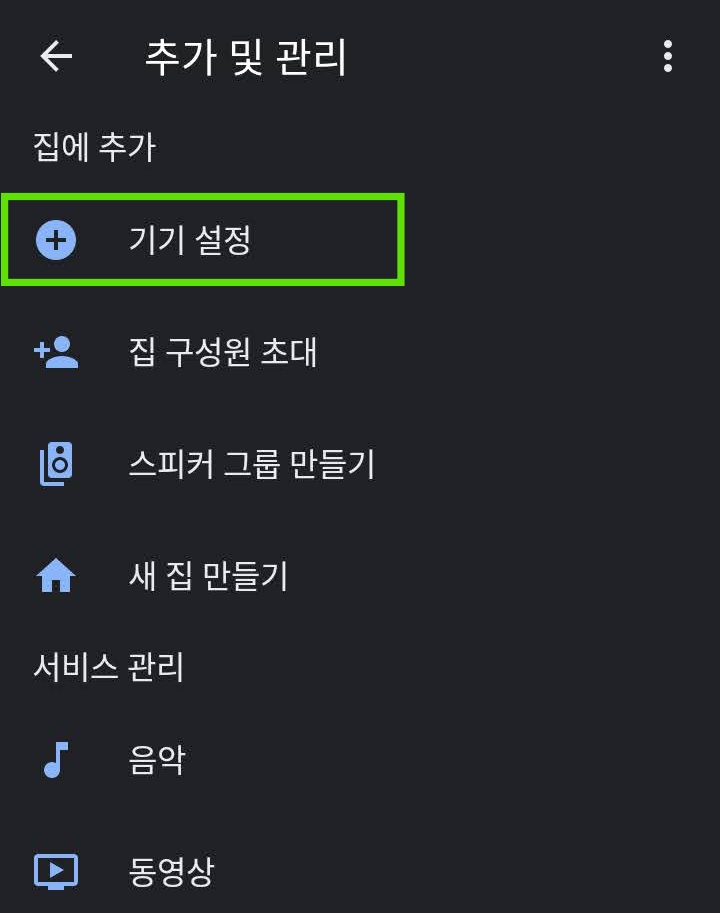
추가 대상중에 기기설정을 눌러 기기를 추가한다.
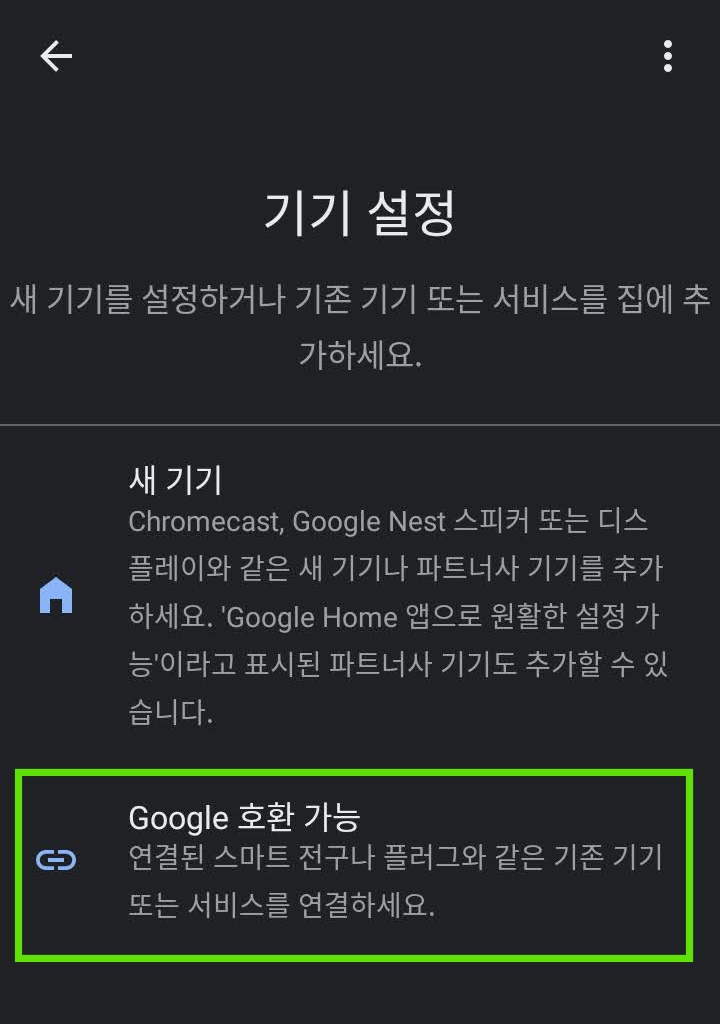
정식 구글홈 인증 제품들은 위에서 등록이 가능하나… 다른 전세게의 모든 제품들은 Google 호환 가능에서 추가하면 된다.
다음 페이지를 보면 구글의 어마어마한 힘을 볼 수 있다.
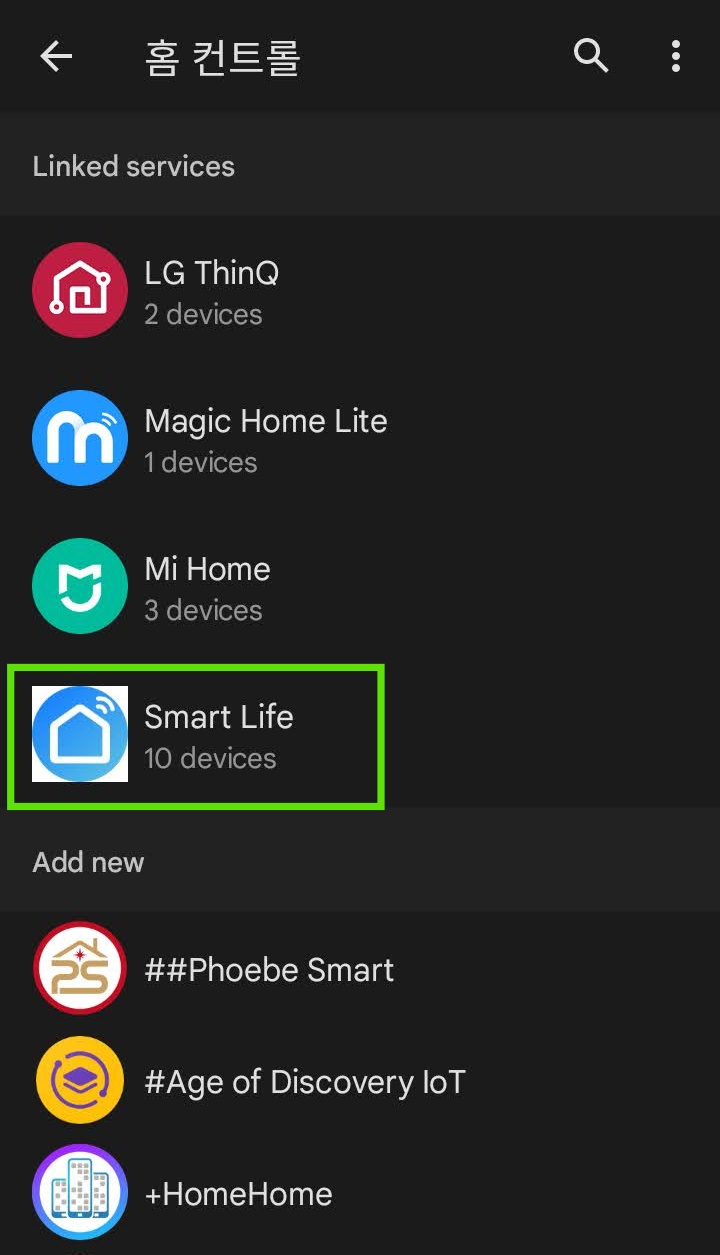
역시나 어마어마한 제품들을 지원한다. ㅠ.ㅠ 우리나라 스마트 스피커에서는 상상도 못할 제품들이 기다리고 있다.
기기를 바로 등록하는 게 아니라 각 회사가 제어하는 어플을 등록하는 것이다…. 머리가 좋다… 역시…
네이버, 카카오, SK등의 스마트 스피커가 따라오지 못하는 이유이다.
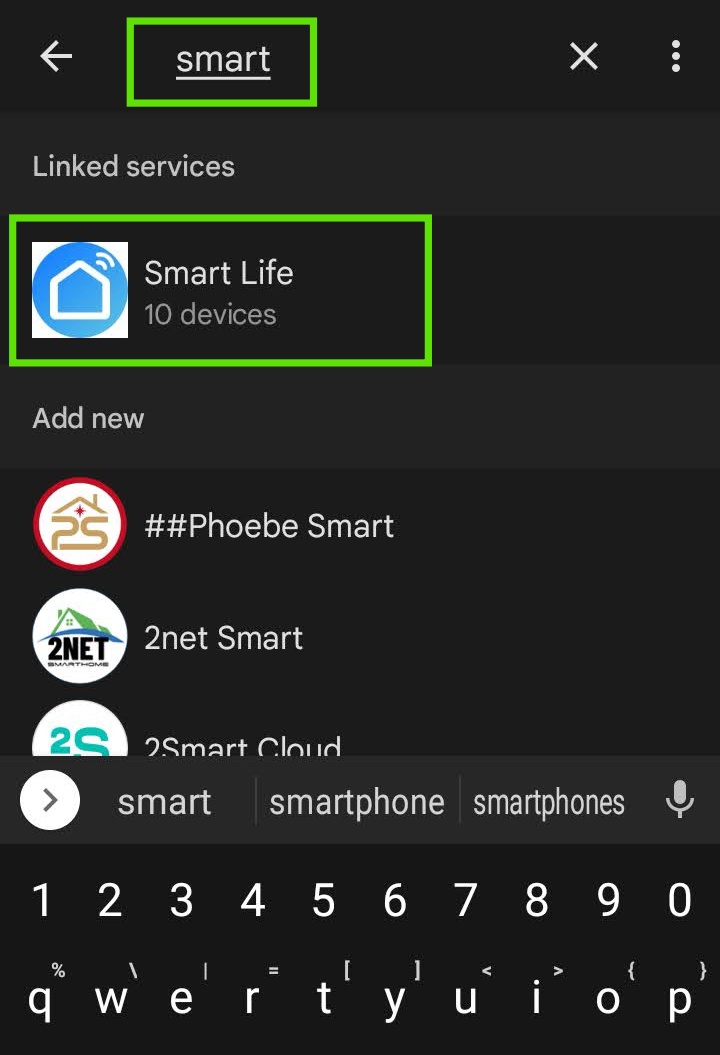
smart 검색한다. 역시나 스크롤할 것인가 검색할 것인가? 검색!!!
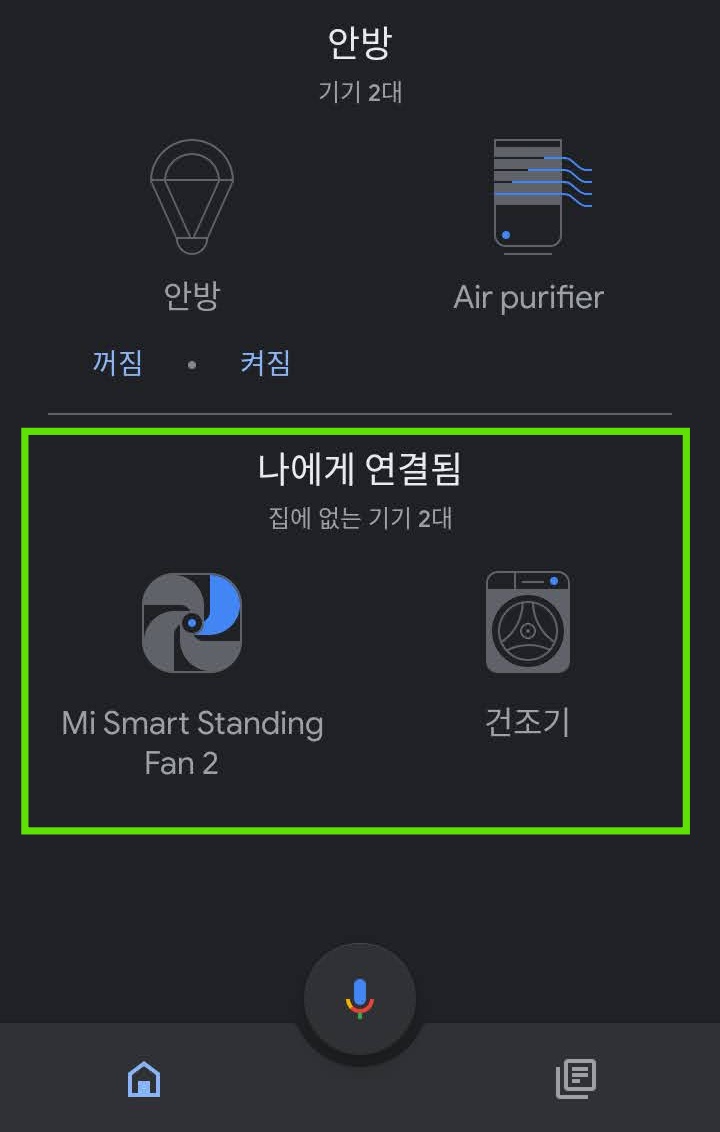
등록이 완료되고 맨아래 나에게 연결됨에 Smartlife앱에 등록한 기기들이 나오게 되고 거실이나 안방등의 장소에 추가해서 사용하면 되겠다.
이제 “OK, Google!!! 거실 TV 켜!!!”
GoogleHome에 등록된 이름(Google Home 앱에서 수정가능)으로 호명하면 된다. 같은 이름이 두개라면 거실, 안방 등으로 장소 구분도 가능하다.
PostScript
포스팅… 또 너무 길게 쓰고 말았다….
이로써 오래된 IoT기능이 없는 오래된 기기들을 이제는 밖에서 제어가 가능하다.
- Smartliife 어플에서 버튼으로 직접
- Google 홈 어플에서 버튼으로 직접
- 안드로이드폰에서 “OK Google”로 보이스로 (같은 구글 계정으로 연결시)
- 집에서 구글 스피커를 통해서… “OK Google”
물론 애플홈, 구글홈정식 제품을 사용해도 되나 과거 기기에 대한 지원은 제한적이고 가격도 비싸다… 특히 애플… 상기의 방법으로 좀 더 저렴하게 모든 기능들을 수행할 수 있다.